Aanvullende velden
Werken met aanvullende velden
Aanvullende velden zijn aangepaste invoervelden die u kunt configureren voor de werknemersgegevens, om tegemoet te komen aan de unieke behoeften van uw organisatie.
Verschillende bedrijven kunnen aanvullende informatie vereisen vanwege verschillende regionale vereisten, de integratie met uw HR-systeem, of de branche waarin u werkt. Met behulp van aanvullende velden kunt u bijvoorbeeld een ruimte creëren om details te verstrekken over het rijbewijs van een werknemer, of een ruimte voor de specifieke bankgegevens die per werknemer nodig zijn voor de salarisadministratie.
De functionaliteit van aanvullende velden is ontworpen om flexibel te zijn en tegemoet te komen aan de verschillende soorten werknemersgegevens die u nodig kunt hebben. Bij het instellen van nieuwe aanvullende velden kunt u aangepaste velden maken die gebruik maken van vrije tekst, datumpickers of keuzelijsten.
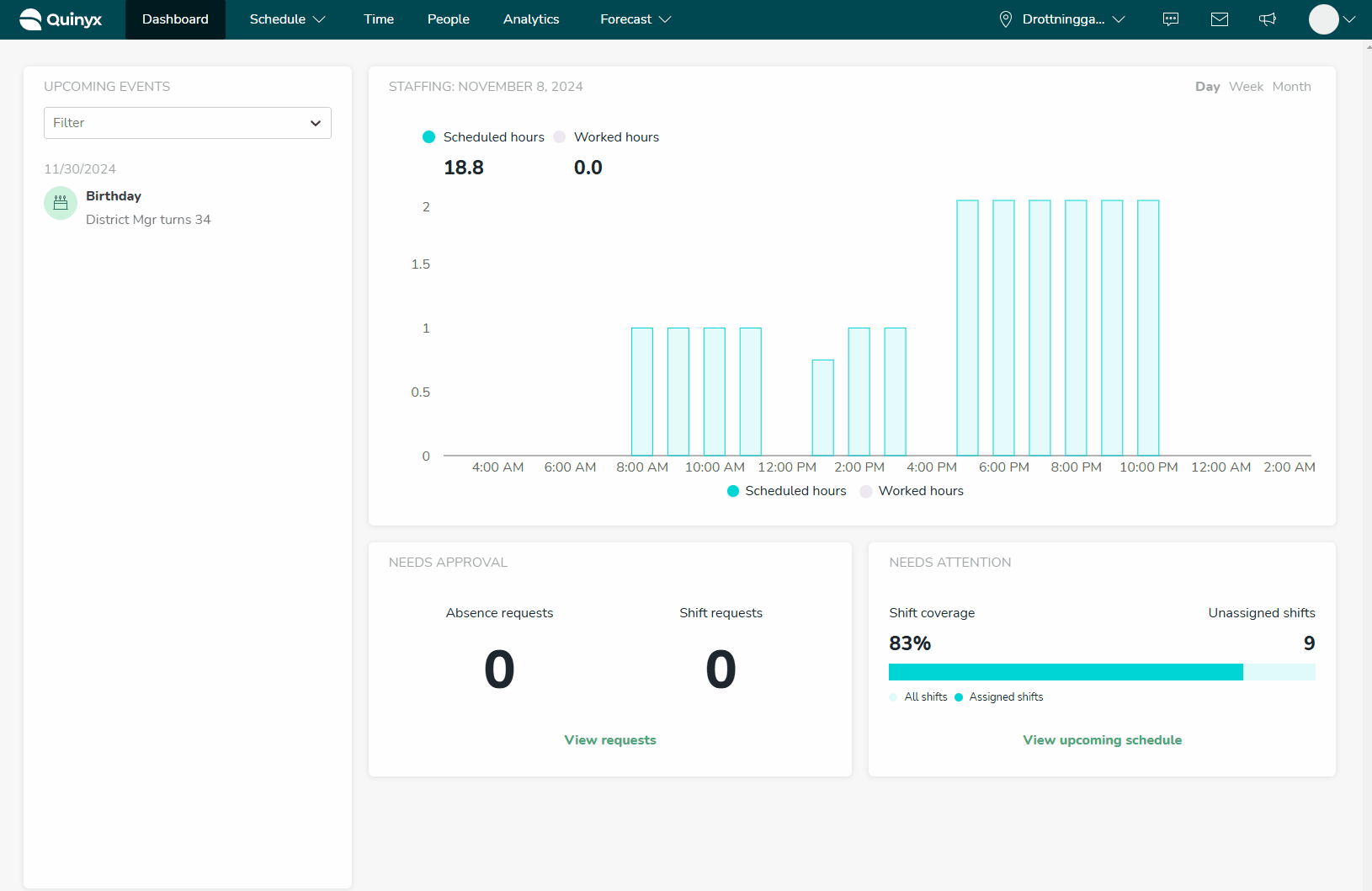
Overzicht van aanvullende velden
Onder Accountinstellingen > Personen > Aanvullende velden kunt u volledig aangepaste velden configureren die zichtbaar zullen zijn onder de Aanvullende velden sectie van de werknemerskaart. Hier kunt u:
- Klik op toevoegen om een nieuw extra veld te creëren.
- Klik op de naam van het extra veld om een bestaande configuratie te bewerken.
- Klik op de prullenbak actie-icoon om een configuratie te verwijderen.
Bijvoorbeeld, als u een extra veld creëert om de favoriete kleur van een werknemer te definiëren, maakt u een nieuw extra veld in de accountinstellingen:
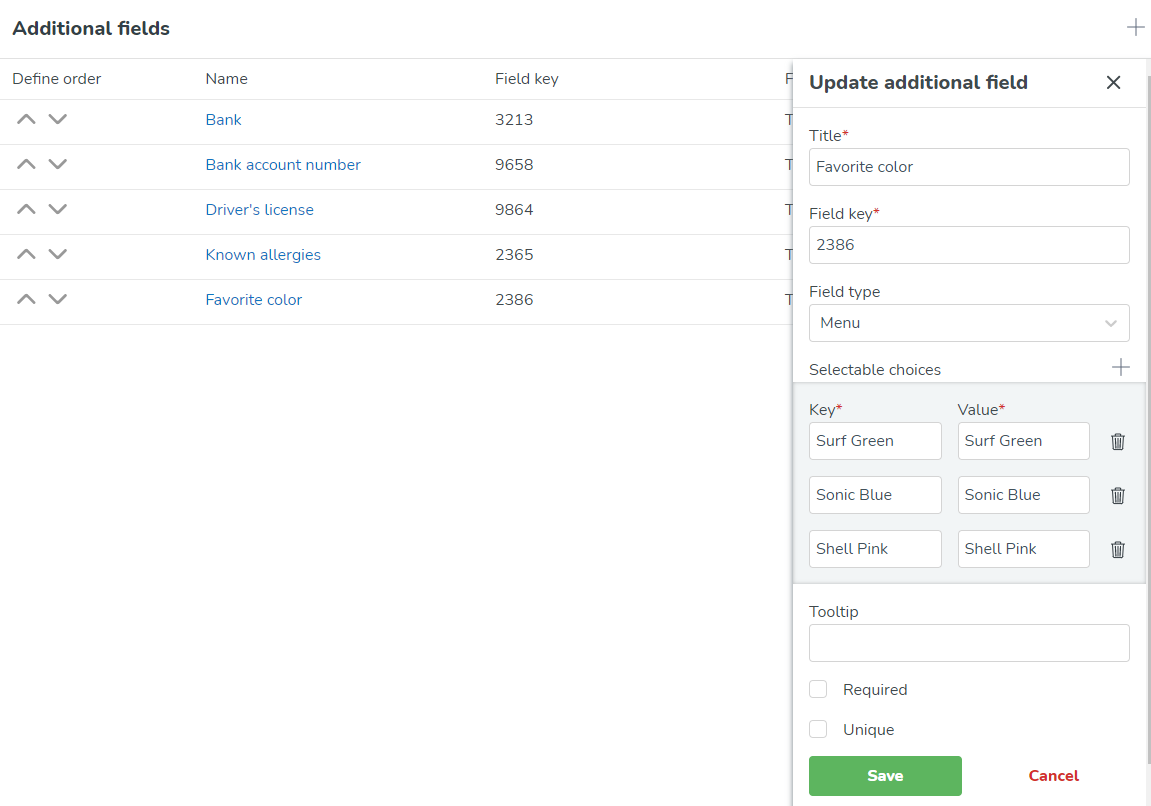
U kunt handmatig de volgorde van de extra velden bepalen zoals ze moeten verschijnen in de werknemerskaart in het Personen tabblad.
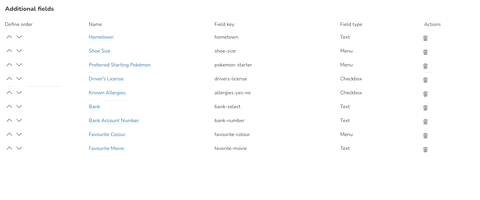
Dit betekent dat u de volgorde van deze aangepaste configuraties (gevonden in Personen > Werknemer X > Aanvullende velden) kunt instellen om een betere groepering mogelijk te maken en om de natuurlijke stroom van informatie beter weer te geven.
Onder Personen > Werknemer Z > Aanvullende Velden, ziet u het nieuwe invoerveld beschikbaar voor elke werknemer:
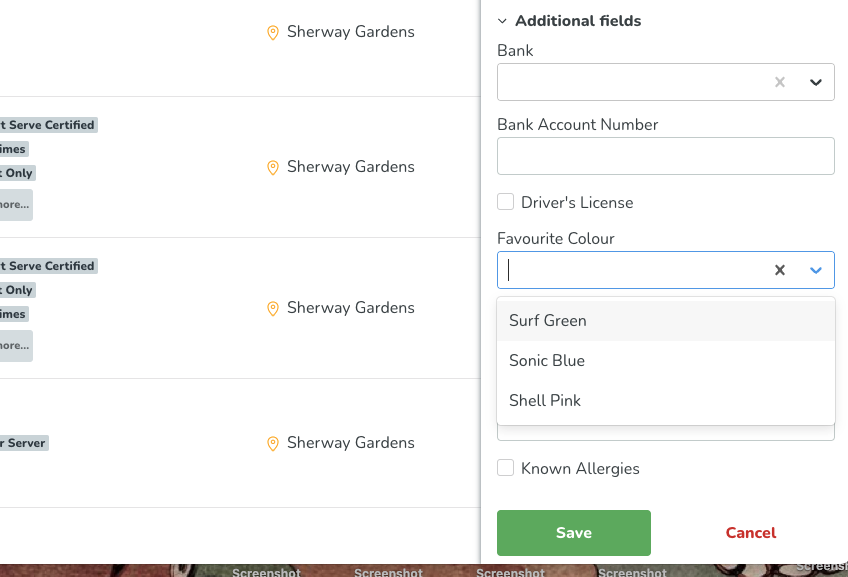
Extra velden configureren
Bij het configureren van een extra veld kunt u geavanceerde regels definiëren voor elk nieuw veld:
Configuratie | Beschrijving |
Titel | De naam van het aanvullende veld, zoals het zal verschijnen op de werknemerskaart. Dit is een verplicht veld, met een maximale tekengrootte van 128. |
Veldsleutel | Een uitbreiding van de titel waar u een koppelingscode voor dit veld kunt maken, die wordt gebruikt voor het koppelen van de invoer aan verschillende PDF-formulieren. Dit is een verplicht veld, met een maximale tekengrootte van 64. |
Veldtype | Beschreven in de onderstaande tabel. |
Regelmatige expressie | Beschreven in de onderstaande tabel, alleen zichtbaar voor veldtype > Tekst. |
Tooltip | Indien geconfigureerd, wordt hiermee een helptekst weergegeven wanneer u over het extra veld op de werknemerskaart beweegt. |
Vereist | Indien geselecteerd, is dit extra veld vereist voor een werknemer. |
Uniek | Indien geselecteerd, moet dit extra veld een unieke waarde hebben. |
Bij het configureren van een aanvullende veld kunt u kiezen tussen vier verschillende veldtypen:
Veldtype | Beschrijving |
Tekst | Kan worden gebruikt om vrije tekstinvoer te bieden voor een aanvullend veld. U kunt geavanceerde validaties aan dit veld toevoegen door een reguliere expressie toe te voegen om bijvoorbeeld te bepalen of er een tekenlimiet is voor dit veld of dat het alleen numerieke invoer moet toestaan. |
Datum | Maakt een datumkiezer mogelijk, zodat de gebruiker de dag - maand - jaar kan selecteren als invoer voor een aanvullend veld. |
Selectievakje | Maakt een eenvoudig selectievakje mogelijk voor ja/nee (of waar/onwaar) invoer voor een aanvullend veld. |
Menu | Kan een vervolgkeuzemenu maken met voorgeselecteerde opties als invoer voor het aanvullende veld. Als het aanvullende veld "Favoriete kleur" is, kunnen de opties zijn: 1. Sonic Blue 2. Surf Green 3. Shell Pink |
Sorteren van planning en basisrooster op werknemers anciënniteit
In sommige van onze doelmarkten, met name volgens verschillende vakbondsafspraken in de VS, moeten planners rekening houden met de anciënniteit van hun werknemers bij het nemen van planningsbeslissingen. Als eerste stap om planners van deze inzichten te voorzien, stellen we het sorteren van werknemers in de rooster- en basisroosterweergave in op basis van werknemersanciënniteit.
Het genoemde sorteren vereist configuratie in Accountinstellingen > Aanvullende velden, zoals beschreven in de Versie 0195 release-opmerkingen.
Voorbeeld:
- Stel een aanvullend veld in om de datum van werknemersanciënniteit vast te leggen, en selecteer Gebruiken voor sorteren in Planning/Basisrooster.
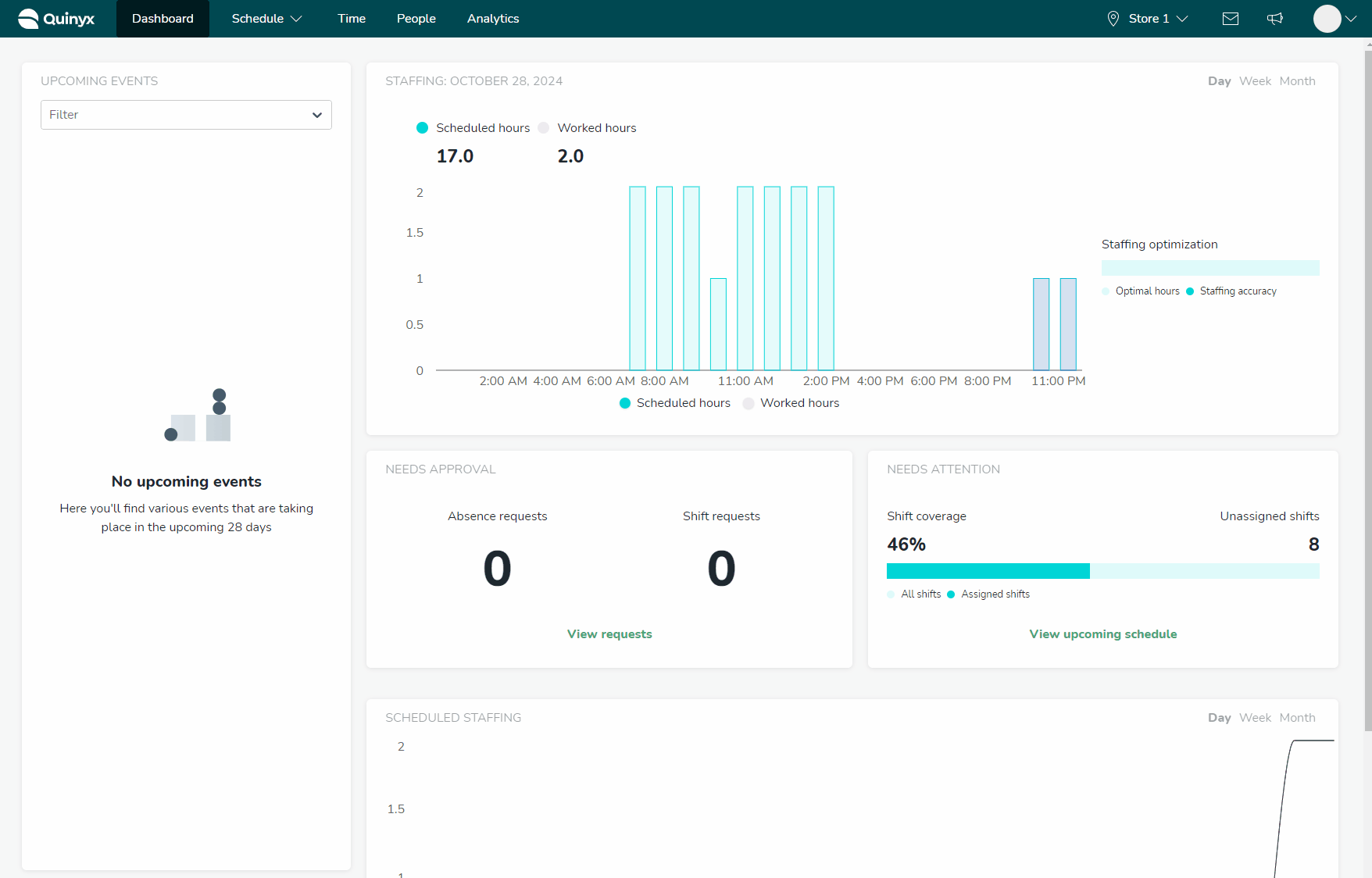
- Voer handmatig de waarde van het aanvullende veld van uw werknemers in op het tabblad Personen of met behulp van de UpdateEmployees SOAP API.
- In Planning of Basisrooster, selecteer de werknemer sorteren radioknop die overeenkomt met het aanvullende veld dat u hiervoor heeft geconfigureerd.

- Als de senioriteitsdatum van uw werknemer als volgt is:
- Tina Turner: 2024-02-01
- Lynnsay Anastasia: 2024-03-01
- Helen Wake: 2024-04-01
- Hannah Montana: 2024-04-01
- Gregory Payne: 2024-05-01
- Francis Eccle: 2024-06-01
- Eros Ramazotti: 2024-07-01
- District Mgr: 2024-08-01
- Anna Stevenson: 2024-09-01
- Angela Cooke: 2024-10-01
Dan wordt de werknemer sortering weergegeven zoals in de onderstaande afbeelding.
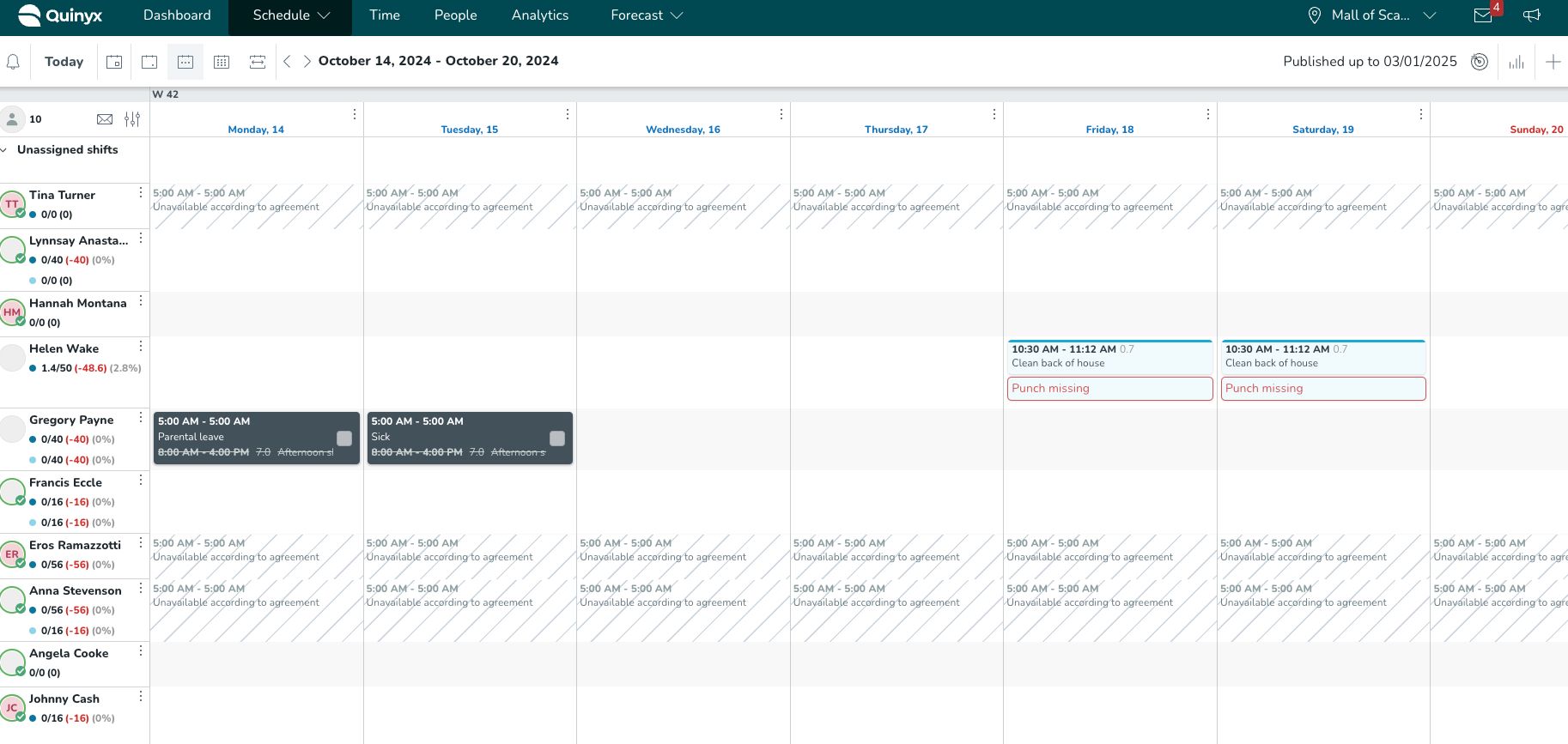
De sortering is oplopend, en werknemers met identieke senioriteits data worden alfanumeriek gesorteerd op voornaam. Hannah Montana en Helen Wake zijn voorbeelden van laatstgenoemde.
Aanvullende details met betrekking tot werknemer sortering met behulp van Aanvullende velden
De sorteerlogica hieronder is van toepassing voor elk respectief veldtype dat beschikbaar is in Aanvullende velden:
- Datum: Werknemers met de meeste senioriteit worden bovenaan weergegeven; in geval van identieke waarden worden werknemers gesorteerd op voornaam.
- Tekst: Alfanumeriek; in geval van identieke waarden worden werknemers gesorteerd op voornaam.
- Selectievakje: Werknemers met de waarde "True" worden bovenaan weergegeven, gevolgd door werknemers met de waarde "False"; in geval van identieke waarden worden deze werknemers gesorteerd op voornaam. Deze optie vertoont momenteel enkele inconsistenties, die worden aangepakt.
- Menu: Alfabetisch; in geval van identieke waarden worden werknemers gesorteerd op voornaam.

